Иногда после включения компьютера его загрузка может прерваться после начального экрана. В большинстве случаев проблема вызвана повреждением загрузочной области операционной системы или неисправностью жесткого диска. После загрузки ПК с помощью установочной флешки с Windows в процессе поиска причин обнаруживаем, что при выполнении команды diskpart она не видит жесткий диск и ассоциированные с ним тома.
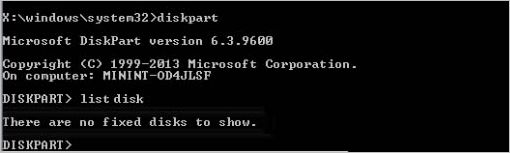
Чем вызвана ошибка?
Утилита diskpart не обнаруживает диски по следующим причинам:
- Плохой контакт, неисправный порт или поврежден кабель передачи данных SATA или ATI.
- Отсутствует драйвер VMware. Если проблема возникла после сбоя NAT при использовании виртуальной машины, то, возможно, повреждена установка Windows.
- Поврежден файл конфигурации загрузки (BCD).
Проверка кабеля SATA и плотности контакта
Если при выполнении diskpart система не видит диск, то, возможно, это произошло из-за повреждения кабеля SATA или плохого контакта в местах его подключения.
Винда не видит новый ссд или жесткий диск! Что делать?
Эта ситуация часто возникает после чистки компонентов компьютера от пыли, замены жесткого диска или подключения его в другой порт SATA.
Для проверки полностью отключите компьютер, извлекая при этом кабель от электросети. Замените кабель SATA/ATA (при наличии) или подключите его в другой порт, и проверьте плотность соединения.
Установка отсутствующего драйвер VMware
Если проблема с отображением дисков возникла в результате сбоя NAT при использовании виртуальной машины, возможно, нарушена работа ядра ОС. В подобных ситуациях этот сбой приводит к повреждению компонентов Windows, из-за которых возникают проблемы при запуске.
Но при попытке запуска восстановления системы, процесс прерывается этой же ошибкой, которая указывает на то, что DiskPart не обнаружил дисков.
Это происходит при использовании тип виртуальных дисков Paravirtual SCSI. В этом случае проблему можно решить с помощью серии команд, выполненных в командной строке с правами администратора.
На рабочей станции Vmware щелкните правой кнопкой мыши на виртуальную машину и выберите пункт «Install Vmware Tools». В следующем меню выберите пункт Mount, и дождитесь завершения процедуры.
После подключения виртуальной машины нужно вернуться в меню восстановления Windows. Для этого откройте окно «Выполнить» (Win + R), наберите «cmd» и совместно нажмите Ctrl + Shift + Enter, чтобы запустить командную строку с правами администратора. При отображении запроса на подтверждение от контроля учетных записей пользователей, нажмите на кнопку «Да».
В консоли выполните команду:
drvload «X:Program FilesVMwareVMware ToolsDriverspvscsiWin8amd64pvscsi.inf»
Примечание: Замените в команде «X» на букву, где установлен VMware.
После успешной обработки выполните следующие команды, чтобы проверить, видит ли утилита Diskpart установленный жесткий диск.
- X:windowssystem32>diskpart
- list disk
После успешного выполнения подключите виртуальную машину.
Исправление конфигурации загрузки BCD
Запуск системы может быть прерван при повреждении файла конфигурации загрузки. В этом случае нужно перенастроить файл BCD с помощью командной строки.
Запустите компьютер с помощью установочного диска с Windows, предварительно предоставив ему приоритет в настройках BIOS.
На экране установки Windows кликните на «Восстановление системы».
При отображении экрана выбора действия перейдите по пути:
Поиск и устранения неисправностей – Дополнительные параметры.
Затем кликните на вкладке «Командная строка» и выполните в консоли следующие команды, подтверждая запуск каждой на Enter:
- Bootrec /scanos
- Bootrec /fixMBR
- Bootrec /fixBoot
- Bootrec /rebuildBCD
После выполнения перезагрузите компьютер и посмотрите, зависает ли запуск системы.
Если DiskPart по прежнему не видит диска, перейдите к следующему шагу.
Восстановление при загрузке
Причиной ошибки может быть повреждение системных файлов, которые участвуют в запуске системы. В этом случае проблему можно устранить с помощью утилиты автоматического восстановления.
Загрузите компьютер с помощью установочного диска (флешки) с Windows, с экрана установки перейдите в среду восстановления.
На этот раз выберите «Восстановление при загрузке» и дождитесь завершения процесса.
Источник: instcomputer.ru
Почему ноутбук не видит диск в дисководе: способы решения проблемы

Как отремонтировать технику своими руками
Автор Наталья На чтение 6 мин. Просмотров 29.4k. Опубликовано 04.12.2018
Причин того, почему ноутбук не видит диск в дисководе, может быть несколько. В первую очередь препятствия для его нормальной работы могут создавать сторонние программы, предназначенные для создания виртуальных приводов или записи дисков. Другая возможная проблема — поломка устройства. Очень часто на ноутбуках дисководы засоряются или выходят из строя из-за усиленной эксплуатации. Может понадобиться замена оборудования.
Описание проблемы

Проблема с чтением CD/DVD дисков в ноутбуке возникает часто. Подобная ситуация заставляет владельцев задуматься о покупке нового устройства, но с этим спешить не следует. В большинстве случаев проблему можно решить.
Для этого необходимо определить характер неисправности. Может получиться так, что дисковод не видит только конкретный диск. Это происходит, если на нём имеются царапины, или он повреждён. Бывает и такое, что привод не читает определённый тип дисков. Это говорит о вероятной проблеме в самом устройстве.
О программной неполадке свидетельствует попытка раскрутить и распознать диск устройством, если компьютер совсем не видит его. Обратить внимание необходимо и на возможность записи дисков.
Основные причины
Неполадки могут быть абсолютно разными, и без досконального изучения ситуации определить, в чём причина, — тяжело. К наиболее частым из них относят:
- аппаратные проблемы;
- неправильные настройки в BIOS;
- проблемы с драйверами;
- вирусы в компьютере;
- наличие программ, которые могут мешать работе CD/DVD привода.
Способы решения проблемы

Сначала необходимо оценить, не вышел ли из строя привод. Такое может произойти вследствие износа из-за интенсивного использования, или если в него попала пыль. Признаками поломки «железа» являются:
- Если CD диски читаются, а DVD — нет (или наоборот ), — вышел из строя лазер.
- После установки диска в привод слышно раскручивание, а после замедление вращение (иногда подобное сопровождается скрежетом). Если это происходит с дисками определённого типа, то на линзу попала пыль. Если ситуация повторяется только при попытке прочитать определённый диск, то проблема в нём самом.
- Лицензионные диски читаются, но все остальные — нет.
- Наблюдаются проблемы с записью диска. Она прерывается или доходит до конца, но после этого диск не читается. Для DVD-RW и CD-RW оказывает невозможной повторная запись.
Вышеописанные ситуации свидетельствуют о том, что с большой долей вероятности проблема аппаратная. Чаще всего из строя выходит лазер или повреждается линза. Но бывает и другая причина — плохое подключение шлейфов и разъёмов питания и передачи данных. Исключить эту проблему необходимо в первую очередь — вытащить и вставить привод повторно.
Если это не помогает, необходима его замена. Для ноутбука он может стоить дорого, решение проблемы — использование внешнего, работающего от USB.
Если питание на устройство не подаётся, то причина бывает в неисправности ноутбука (материнской платы) или его низком заряде. Тогда не открывается лоток и не горит индикация на DVD-ROM.
Решение проблемы с «железом»
Одним из вероятных решений является замена разъёмов. Можно попробовать очистить пыль с лазерной головки. Необходимо разобрать дисковод и прочистить его при помощи ватной палочки, смоченной в чистой воде. Делать это следует очень аккуратно.

Существуют и специализированные диски для очистки устройства, они имеют приклеенные щёточки, которые очищают его при раскручивании. Следует заметить, что они должны быть мягкими и идти в комплекте со смазкой. Излишня жёсткость повредит пишущую головку. В некоторых устройствах могла слететь прошивка, которую обновляют у производителя.
Программные неполадки
Если все диски не читаются, и велика вероятность программной ошибки, необходимо вспомнить, какие из них были установлены последними. Распространённой причиной становятся менеджеры виртуальных дисков: Alcohol или Daemon Tools. Их используют для установки игр. Иногда бывает так, что установлено несколько программ, которые конфликтуют между собой.
Чтобы решить проблему, необходимо постепенно удалять все подобные программы и проверять работоспособность привода. Если она восстановилась, то причина в последнем удалённом ПО. Если это не помогает, необходимо откатить систему до того состояния, когда всё работало. После установить другую версию или аналогичную. Если причина в Alcohol 120%, то при установке необходимо убрать галочку «Вынудить другие программы определять диски как CD-ROM или DVD-ROM».
Ещё одной распространённой причиной бывает ошибка драйвера. Его переустановка осуществляется через «Диспетчер устройств». Чтобы его запустить, необходимо открыть «Панель управления», « Система» (или при помощи клавиш «Win + Pause» ), слева выбрать «Диспетчер устройств».
Даже после того, как вышеперечисленный софт был удалён в «Диспетчере» могут оставаться виртуальные приводы. Их необходимо искать в разделе «DVD и CD-ROM дисководы». Удалить их можно вручную через меню правой кнопки мыши, после чего перезагрузить ноутбук. Если само устройство работает неверно, то поможет включение в Диспетчере устройств или переустановка драйверов с загрузочного диска ноутбука.
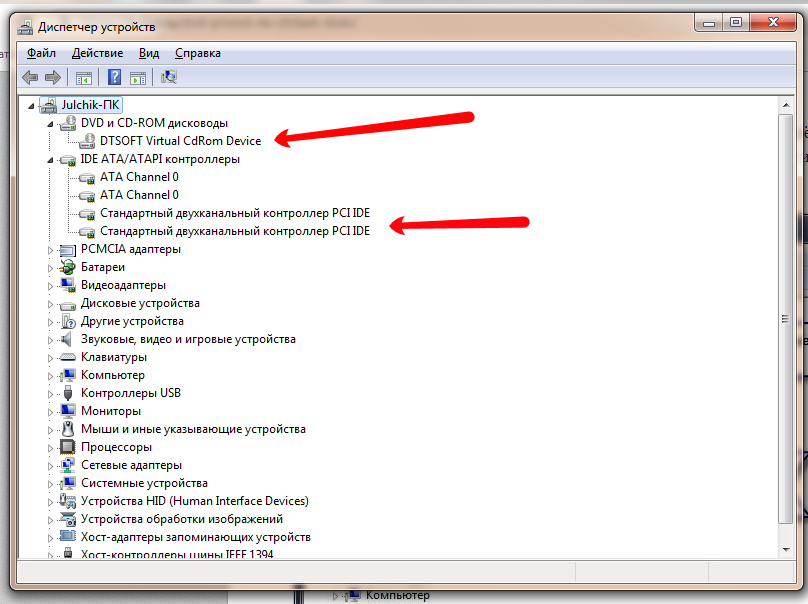
Драйвера
Если вышеописанные действия не помогли, можно попробовать следующее:
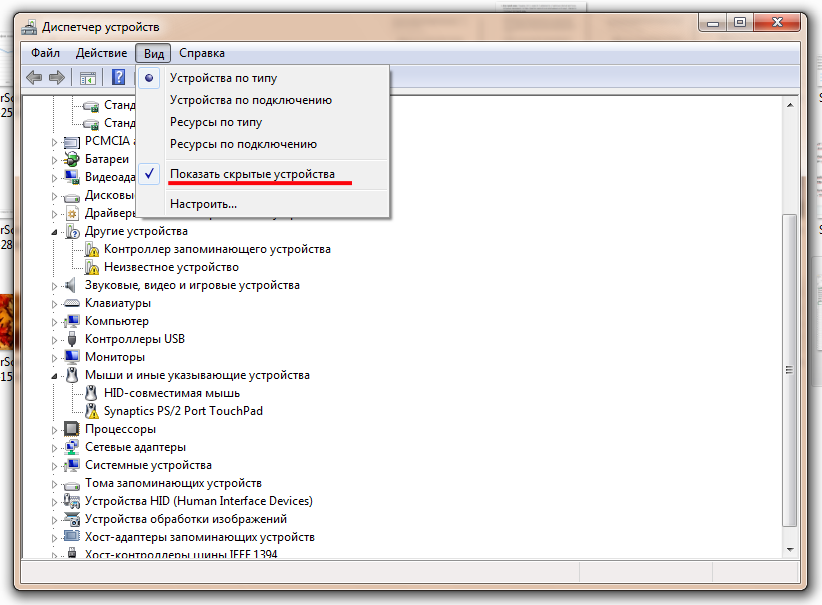
- Перейти в меню «Вид», выбрать «Показывать скрытые устройства ».
- Найти драйвер SPTD в разделе «Драйвера несамонастраиваемых устройств».
- Удалить и перезагрузить операционную систему.
Если ничего не изменилось, необходимо перейти в раздел «IDE ATA/ATAPI контроллеры» и среди 2 или 4 каналов, где подключён привод, они могут быть подписаны по-разному: первичные или вторичные каналы, «ATA Channel 0» и т. д. Открывая их по очереди, нужно посмотреть тип устройства и найти «ATAPI дисковод для компакт-дисков». Посмотреть, поставлена ли галочка «Задействовать DMA». Если да, то убрать, если нет — поставить.
Перезагрузить компьютер и посмотреть на результат. Если проблема исчезла при выключенной опции, то установить галочку и опять перегрузится и проверить. Оставить рабочий вариант, но оптимально, чтобы функция была включена. Иногда только так можно заставить привод функционировать в Windows 7 или 10.
Чтобы полностью исключить проблему с ПО, необходим диск с установкой Windows или «Реаниматор». Задача — загрузиться с загрузочного диска. Если это удалось, а в Windows диск не читается, то можно судить о проблемах в ОС.
Источник: tehznatok.com
Внешний жесткий диск определяется, но не отображается в проводнике
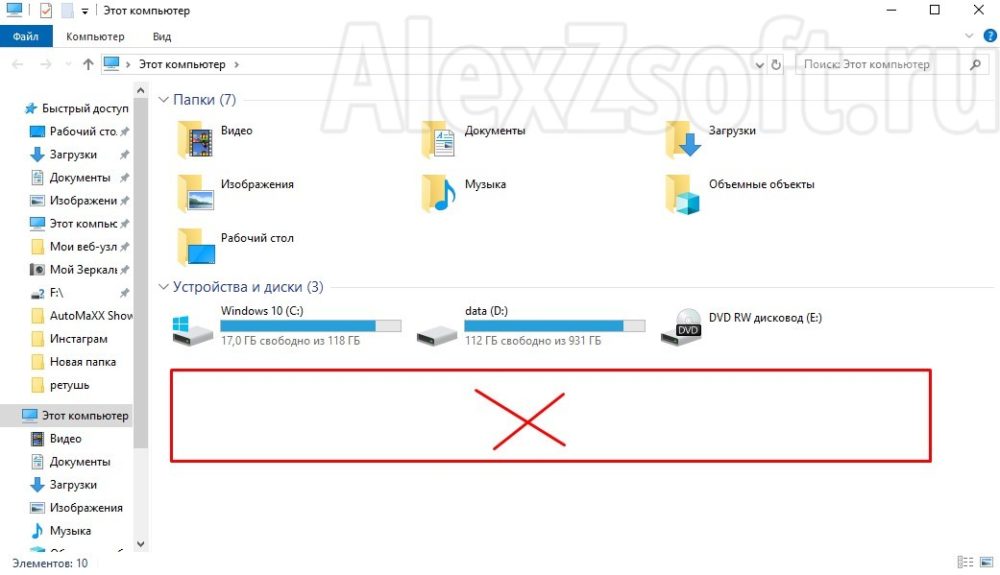
![]()
6.9.2020
Сегодня я вам хочу рассказать о такой маленькой проблемке, с которой я недавно столкнулся и хочу поделиться с вами. Получается так, когда открываете Мой компьютер, открываете Проводник, подключаете внешний жёсткий диск. Он у вас вроде бы определяется по звучанию, но не отображается в самом проводнике. У нас в безопасном извлечении устройств и дисков ничего нету.
Первое, что нужно сделать – открыть Мой компьютер – Управление, зайдем в Диспетчер устройств и посмотрим, определилось ли данное устройство. Заходим в Дисковые устройства, как видим, здесь первый диск – это наш основной диск. На котором система, и второй диск – это внешний диск. Как видим, у нас проблем нету.

Но в вашем случае может быть такое, что здесь отображается желтый треугольник с восклицательным знаком. Это означает то, что некорректно установлены драйвера. Или может вообще вкладка называется Другие устройства и там будет стоять, что не установлен какой-то драйвер.
Выбираете, нажимаете правой кнопкой Свойства, переходите во вкладку Драйвер.
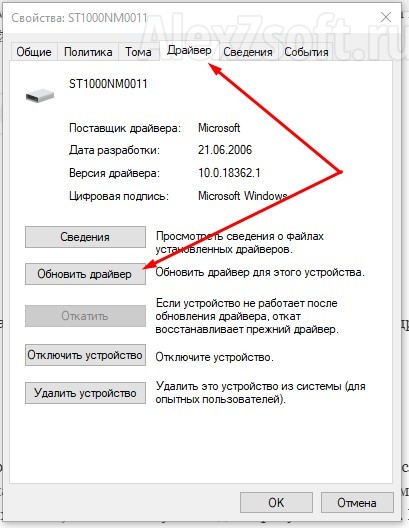
Естественно, можно сделать все это дело в автоматическом режиме. Нажимаем Обновить драйвер, выбираем Автоматический поиск обновлений драйверов. Если у вас присутствует интернет, тогда система сама поищет драйвера нужные, подберет и установит. Если же, например, система их не нашла, тогда переходим в Сведения, выбираем Свойства и здесь есть ИД оборудования.
Копируем название ИД оборудования, вставляем в поисковую систему, ищем на разных сайтах, скачиваем нужный дайвер и устанавливаем. Если по первому не находим, выбираем второе, третье, четвертое и задаем поисковую систему, и ищем нужный драйвер для вашего жесткого диска внешнего после того, как вы установили драйвера, должно в принципе все заработать у вас.
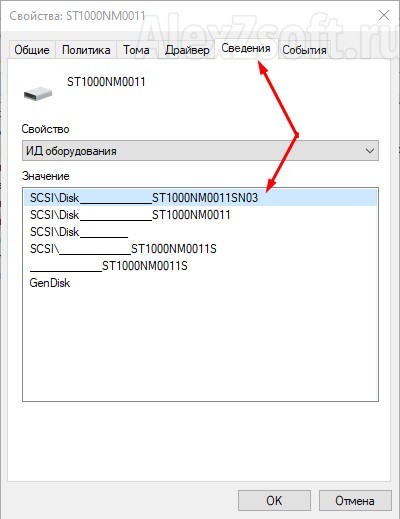
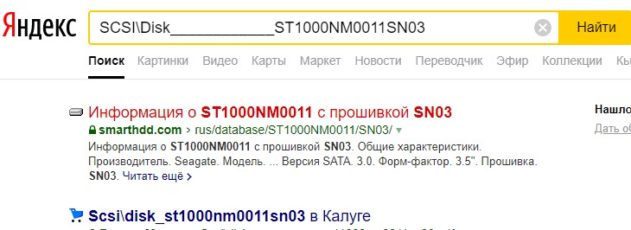
Если же конечно у вас здесь все нормально, а в проводнике не отображается
Тогда нам нужно перейти в Управление дисками.

Как видим, диск 0, получается, наш основной диск, на котором стоит система у нас, он разбит на C и системные диски. Естественно, видим второй диск у нас определяется, диск 1, получается он у нас не определяется. Первое, что можно сделать, это конечно же проверить есть ли буква. Если нет, то нам нужно добавить букву. Нажимаем «Добавить», выбираем букву (например, H), нажимаем ОК.
После этого, как видите, диск у нас автоматически определился.
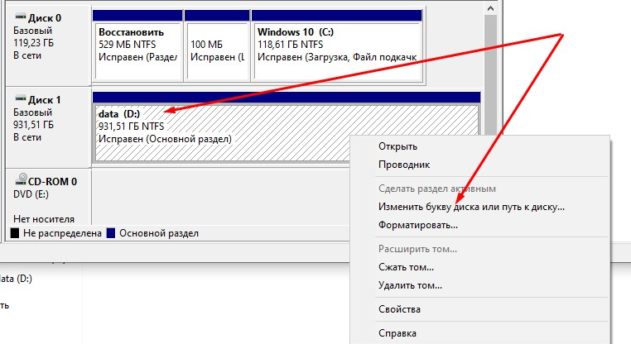
Давайте перейдем в проводник, все у нас работает.
Следующим этапом может быть такое, что нужно будет все это дело отформатировать. Но если вы отформатируете, то у вас пропадет все, что есть у вас на внешнем жёстком диске. Выбираем Форматировать, выбираем файловую систему, какую хотите, например NTFS, и нажимаем Ок. После того, как вы отформатируете ваш внешний жесткий диск, естественно он у вас запустится и покажется в проводнике без проблем.
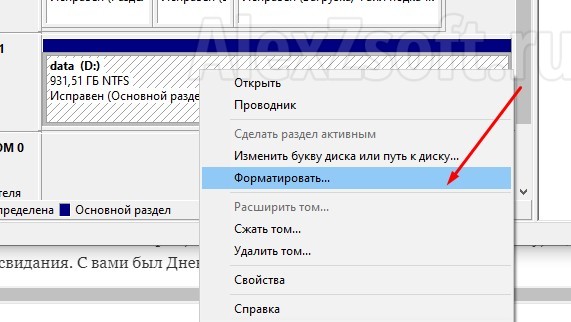
Также бывает такое, что когда вы заходите, например, в Управление дисками и у вас здесь просто написано «Свободно». Получается, у вас полностью не определяется тип вашего внешнего жесткого диско. Вам нужно выбрать правой кнопкой мыши «Создать простой том», «Далее».
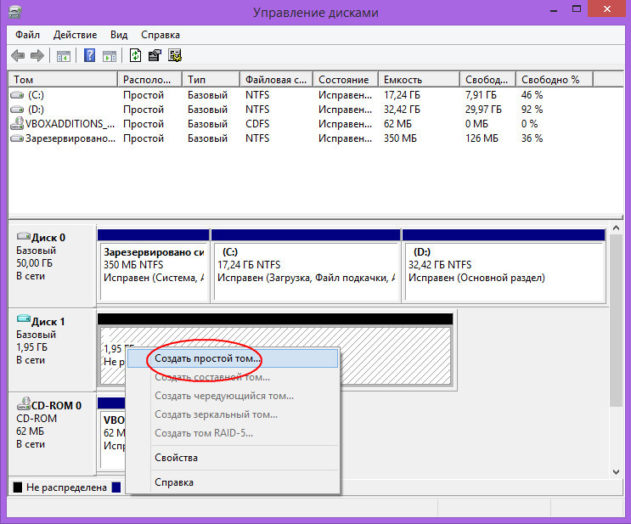
Как видим, определяется размер нашего внешнего жесткого диска. Нажимаем «Далее», выбираем букву, которую мы хотим назначить данному диску, нажимаем «Далее» и, смотрите, тут есть такая маленькая закорючка. У некоторых людей может быть такое, что необязательно форматировать. Вы можете попробовать не форматировать данный том и назначить раздел данному диску.
У вас может в принципе сохраниться вся информация. Но в некоторых случаях такой метод не помогает решить данную проблему. Тогда нам нужно сделать полностью форматирование и выбрать нужную файловую систему. Это может быть FAT32 и может быть NTFS. После этого нажимаете далее и после этого все у вас должно корректно заработать, и ваш жесткий диск появится в проводнике.
Как видим, у нас он уже отображается, все у нас нормально, все у нас заработало.
Источник: alexzsoft.ru